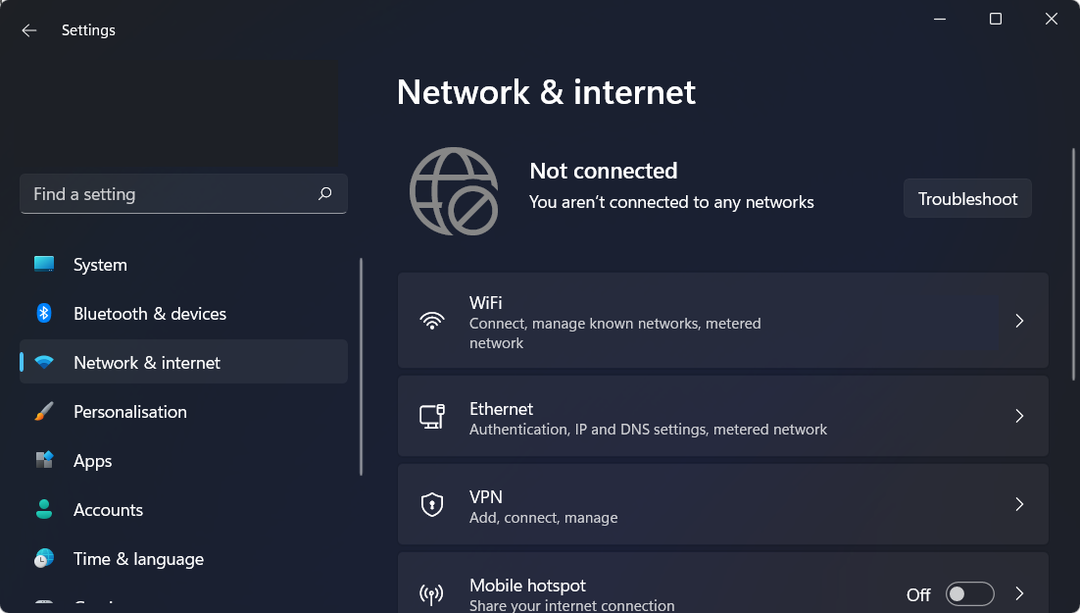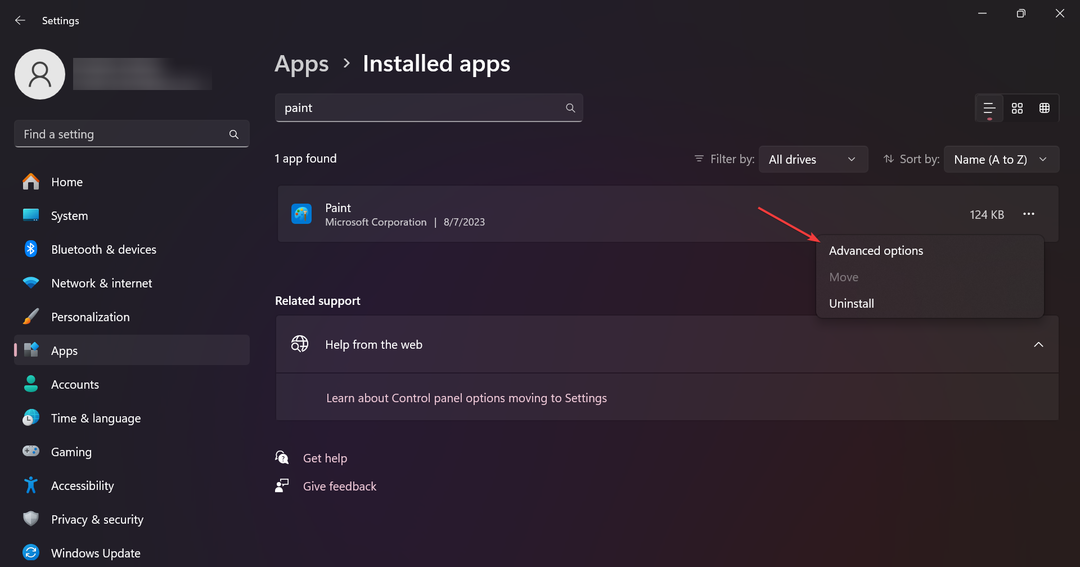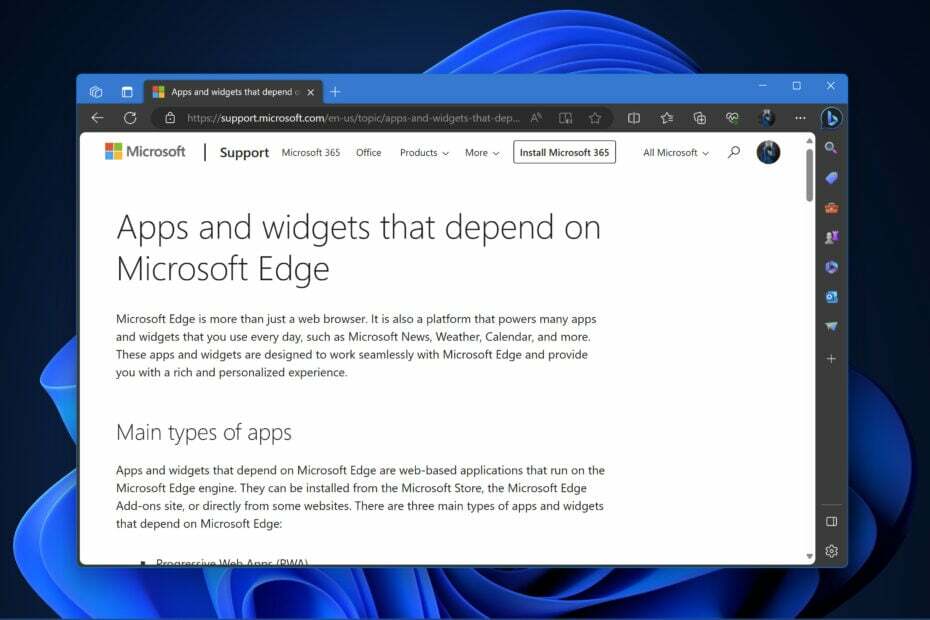Durch (erneutes) Aktivieren einiger wichtiger Dienste wird der Fehler behoben
- Das Auftreten des Microsoft Store-Fehlercodes 0x80080206 ist ein häufiges Problem.
- Die Ursache liegt höchstwahrscheinlich in beschädigten Cache-Dateien oder Problemen mit Daten oder Diensten, die mit der Store-App verbunden sind.
- Leeren Sie den Cache der App, setzen Sie sie zurück und aktivieren Sie einige wichtige Dienste, um dieses Problem zu beheben.

XINSTALLIEREN, INDEM SIE AUF DIE DOWNLOAD-DATEI KLICKEN
- Laden Sie Fortect herunter und installieren Sie es auf Ihrem PC.
- Starten Sie den Scanvorgang des Tools um nach beschädigten Dateien zu suchen, die die Ursache Ihres Problems sind.
- Klicken Sie mit der rechten Maustaste auf Starten Sie die Reparatur damit das Tool den Reparaturalgorithmus starten konnte.
- Fortect wurde heruntergeladen von 0 Leser diesen Monat.
Wenn Sie durch die umfangreiche Sammlung des Microsoft Store scrollen, stoßen Sie möglicherweise auf Millionen von Apps und Spielen. Wie bei jeder anderen Software auch: Der Microsoft Store ist nicht immun gegen Fehler sowie. Ein solcher Fehler, auf den Sie möglicherweise stoßen, ist der Code 0x80080206.
Heute erfahren Sie, was den Fehler 0x80080206 verursacht und einige einfache Lösungen, die Ihnen bei der Behebung helfen. Kommen wir gleich zur Sache.
Was ist der Fehlercode 0x80080206?
Normalerweise wird der Fehler 0x80080206 ausgelöst, wenn:
- Beschädigter Cache: Die beschädigten Cache-Dateien führen oft zu einem Fehler.
- Kritische Dienste werden nicht ausgeführt: Es liegt ein Problem mit Daten oder Diensten vor, die mit der Microsoft Store-App verknüpft sind.
- Probleme mit Updates: Es gibt Probleme im Zusammenhang mit dem Aktualisierungsprozess Ihres Computers oder seine Kerneinstellungen.
Hier sind einige Methoden zur Fehlerbehebung, die Sie ausprobieren können:
Wie behebe ich den Fehler 0x80080206?
Probieren Sie die folgenden Problemumgehungen aus, bevor Sie mit der erweiterten Fehlerbehebung beginnen:
- Überprüfen Sie Windows-Updates: Halten Sie Ihr System auf dem neuesten Stand ist für das ordnungsgemäße Funktionieren des Microsoft Store von entscheidender Bedeutung. Ein fehlerhafter Aktualisierungsdienst kann zu mehreren Fehlern führen, einschließlich des Fehlers 0x80080206.
- Überprüfen Regional- und Spracheinstellungen: Gelegentlich können falsche Einstellungen die App beeinträchtigen und den Fehler 0x80080206 auslösen. Stellen Sie sicher, dass Ihre Einstellungen korrekt sind, indem Sie in Ihren Betriebssystemeinstellungen die Funktion „Zeit und Sprache“ aufrufen.
1. Leeren Sie den Microsoft Store-Cache
- Halten Windows + R Taste. Geben Sie den folgenden Befehl ein und drücken Sie Eingeben:
wsreset.exe
- Nach Abschluss des Vorgangs sollte der Microsoft Store automatisch gestartet werden.
2. Führen Sie die Problembehandlung für Windows Store-Apps aus
- Drücken Sie Windows + ICH Schlüssel zum Öffnen Einstellungen. Lokalisieren Fehlerbehebung und klicken Sie darauf.

- Gehe zu Andere Fehlerbehebungen.

- Scrollen Sie nach unten zu Windows Store-Apps und klicken Sie auf Laufen auf der rechten Seite.

- Befolgen Sie die Anweisungen auf dem Bildschirm, um den Fehlerbehebungsprozess abzuschließen.
Windows bietet integrierte Fehlerbehebungsfunktionen das verschiedene Probleme automatisch erkennen und beheben kann. Durch die Ausführung des Fehlerbehebungstools können Sie Ihr Microsoft Store-Problem leichter identifizieren und beheben.
- Gujarati Indic Input 3 funktioniert unter Windows 11 nicht [Fix]
- SITZUNG1-INITIALISIERUNG FEHLGESCHLAGEN BSoD: So beheben Sie das Problem
3. Setzen Sie die Microsoft Store-App zurück
- Drücken Sie Windows + ICH Schlüssel zum Öffnen Einstellungen. Wählen Apps und dann Installierte Apps.

- Scrollen Sie zu Microsoft Store, Klick auf das drei horizontale Punkte rechts und wählen Sie Erweiterte Optionen.

- Suchen Sie die Zurücksetzen Schaltfläche und klicken Sie darauf.

- Bestätigen Sie durch Klicken Zurücksetzen noch einmal in der Popup-Nachricht.

Zurücksetzen der App setzt alles auf die Standardeinstellungen zurück. Dies sollte höchstwahrscheinlich Ihr 0x80080206-Problem lösen.
4. Aktivieren Sie die Volumenschattenkopie
- Halten Windows + R Taste. Dies öffnet die Laufen Dialog. Geben Sie den folgenden Befehl in das Suchfeld ein und drücken Sie Eingeben:
dienstleistungen.msc
- Lokalisieren Volumenschattenkopie. Klicken Sie mit der rechten Maustaste darauf und öffnen Sie es Eigenschaften.

- Ändern Sie den Starttyp in Automatisch.

- Starten Sie Ihren PC neu, damit die Änderungen wirksam werden.
5. Starten oder starten Sie einige wichtige Dienste neu
- Drücken Sie Windows + R Schlüssel zum Öffnen Laufen Fenster. Geben Sie Folgendes ein und bestätigen Sie mit OK:
dienstleistungen.msc
- Finden Vernetzte Benutzererfahrungen und Telemetrie, klicken Sie mit der rechten Maustaste darauf und wählen Sie Start oder Neu starten (wenn der Dienst bereits läuft).

- Suchen Sie Folgendes im selben Fenster und machen Sie für jedes einzelne das Gleiche:
- Lieferoptimierung
- Verteilter Link-Tracking-Client
- Aktualisieren Sie den Orchestrator-Dienst
Die (erneute) Aktivierung dieser Dienste wird Ihnen sicher dabei helfen, den lästigen Fehler 0x80080206 zu beseitigen.
Und das war für heute! Wir hoffen, dass es Ihnen durch Befolgen der oben genannten Methoden gelungen ist, Ihr Fehlerproblem 0x80080206 zu beheben. Denken Sie daran, regelmäßig nachzuschauen Updates für die Microsoft Store-App um sicherzustellen, dass es immer reibungslos läuft Halten Sie Ihr gesamtes System auf dem neuesten Stand.
Haben Sie weitere Fragen oder Anmerkungen? Scheuen Sie sich nicht, den Kommentarbereich unten zu nutzen. Wir würden uns freuen, von Ihnen zu hören!
Treten immer noch Probleme auf?
GESPONSERT
Wenn die oben genannten Vorschläge Ihr Problem nicht gelöst haben, kann es sein, dass auf Ihrem Computer schwerwiegendere Windows-Probleme auftreten. Wir empfehlen die Wahl einer All-in-One-Lösung wie Festung um Probleme effizient zu beheben. Klicken Sie nach der Installation einfach auf Anzeigen und Reparieren Taste und dann drücken Starten Sie die Reparatur.